有的用户还不会使用美图淘淘软件给图片加边框 ,下文小编就分享了使用美图淘淘软件给图片加边框的操作过程,希望对你们有所帮助哦。
1、首先打开美图淘淘软件,然后在其界面点击“批量导入图片”,或者在“文件”中点击“添加图片”按钮将想要添加素材的图片添加进来;
2、添加图片的时候它还会让我们选择图片大小,我们可以勾选上“自定义”来自己设置大小;
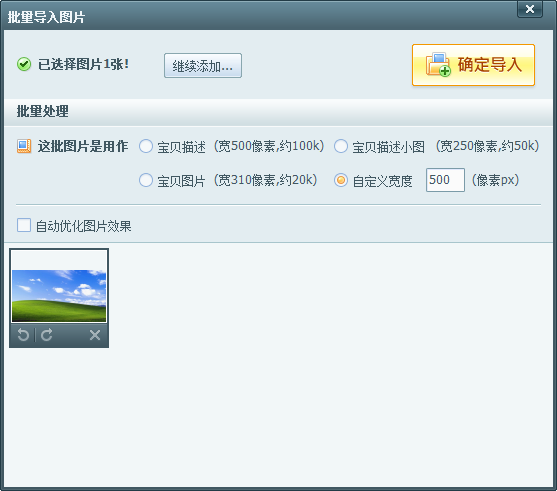
3、添加完图片后在美图淘淘的左上方打开“边框”,在“边框”界面的右侧可以看到美图淘淘自带的众多边框;
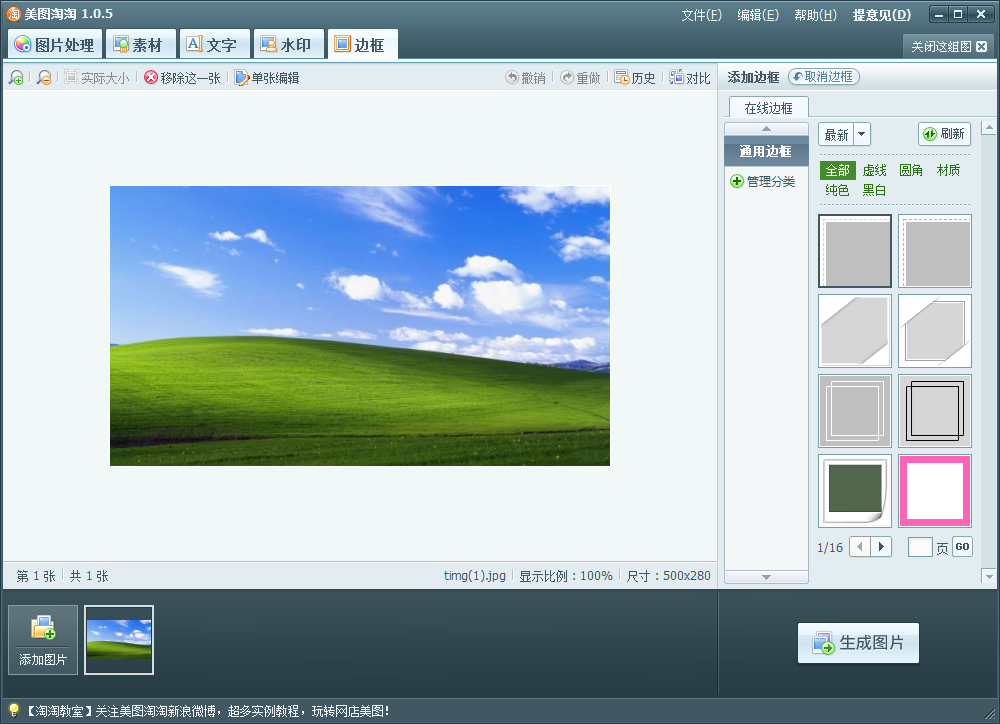
4、我们可以通过分类来搜索自己喜欢的边框,找到后点击它就可以加载到图片中了,点击“对比”可以更加直观的看到添加后的效果;
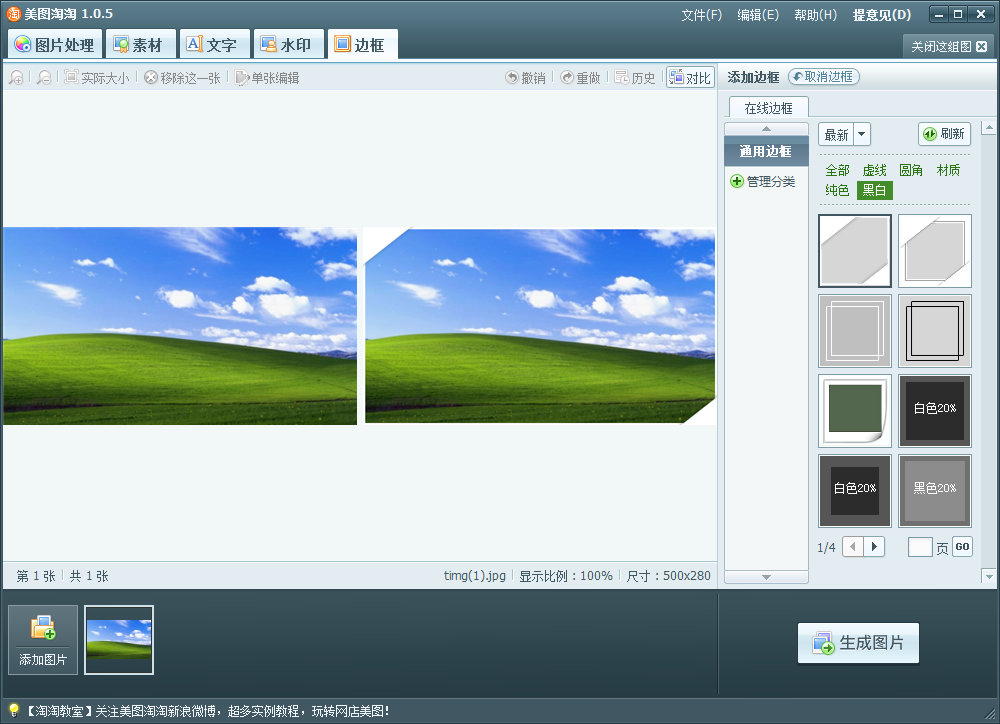
5、添加完毕后点击“生成图片”,之后在选择一下输出图片的保存位置以及格式就可以了。
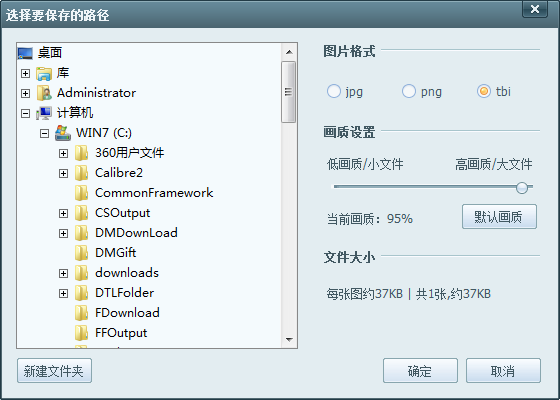
上面就是小编为大家带来的使用美图淘淘软件给图片加边框的操作过程,希望对大家能够有所帮助哦。
 天极下载
天极下载































































